A legjobb 3 MP3-M4B konverter, amelyek segítségével gyorsan hangoskönyveket készíthet
Az M4B-t általában hangoskönyvek tárolására használja az iTunes. És tetszés szerint szüneteltetheti az M4B lejátszását, és később folytathatja. Bár az MP3-at több eszköz és platform használja, ez a formátum nem tudja rögzíteni vagy tárolni a szünet helyét az audiofájlban. Ezért néha az MP3-at M4B-re kell cserélni. Ennek a bejegyzésnek a segítségével nem lesz nehéz dolga, hogy megtalálja azokat az eszközöket, amelyek segítenek Önnek. Ebben a pillanatban megadjuk Önnek a legjobb MP3-M4B konverter korlátozhatja az online és offline módot.
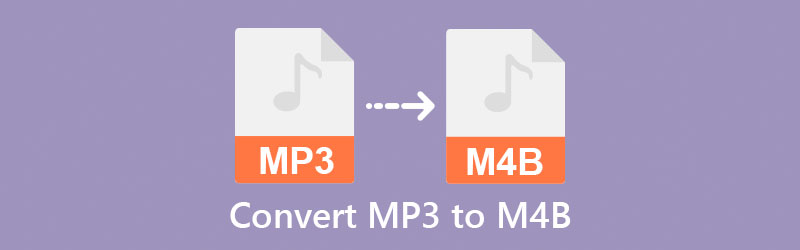
- 1. rész: MP3 konvertálása M4B-re Mac és Windows veszteségmentesen
- 2. rész. Két módja annak, hogy az MP3 fájlt M4B online és offline módra váltsa ingyen
- 3. rész Hangoskönyv-konverterek összehasonlító táblázata MP3-ról M4B-re
- 4. rész. GYIK az MP3-M4B konverterekről
1. rész: MP3 konvertálása M4B-re Mac és Windows veszteségmentesen
Val vel Vidmore Video Converter, konvertálhatja MP3 fájlját egy másik formátumba, például M4B formátumba, függetlenül attól, hogy mennyire járatlan a számítástechnikában. Ez egy átfogó csomageszköz, amely lehetővé teszi az audio- és videofájlok szerkesztését, kibontását és konvertálását különféle formátumokban. Ez a program Mac vagy Windows operációs rendszert futtató számítógépeken működik a legjobban. Ezért az Ön részéről nem lesz probléma a kompatibilitással. Ez a program számos szerkesztési lehetőséggel rendelkezik, amelyek segítenek az audiofájlok minőségének módosításában, beleértve a bitsebességet, a mintavételezési sebességet és a csatornabeállításokat.
Felesleges aggódni a program technikai vonatkozásai miatt, mivel ez az alkalmazás felhasználóbarát felülettel rendelkezik, amely minden felhasználó számára kényelmesebbé teszi. Ha hasznosnak találja ezt az asztali segédprogramot, a következő részben ismertetett eljárásokat követve elkezdheti kedvenc fájljainak konvertálását.
1. lépés: Töltse le az MP3 to M4B Convertert
Az átalakítás megkezdése előtt először le kell töltenie és telepítenie kell a segédprogramot az Ingyenes letöltés gombra kattintva. A program telepítése a készülékre olyan egyszerű, mint a befejezés után elindítani.
2. lépés: Töltse fel az MP3 hangsávot
A program első használatakor a főoldalra kerül, ahol a képernyő felületének bal felső részén található Fájlok hozzáadása gombra kattintva adhat hozzá fájlokat. MP3 dalokat is hozzáadhat a szoftverhez, ha megérinti a plusz szimbólumot középen, és kiválasztja azokat a számítógép merevlemezéről.
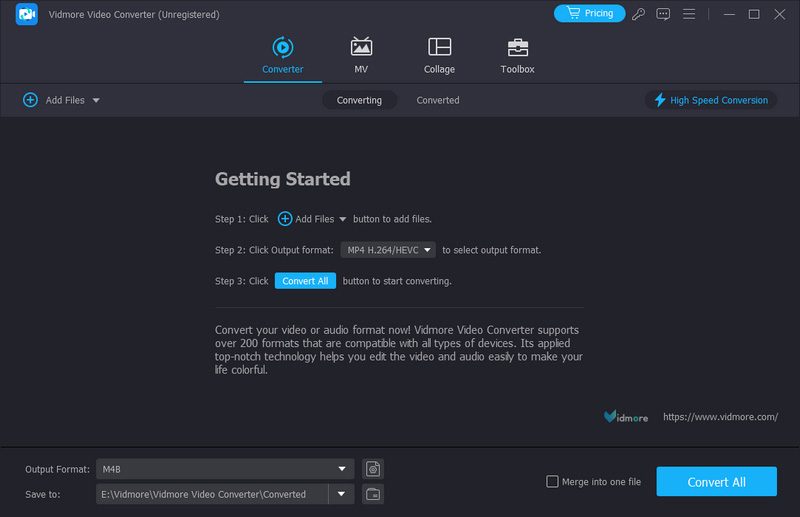
3. lépés: Válassza ki a kívánt formátumot
Az eszközben elérhető számos hangformátum megtekintéséhez nyomja meg a legördülő nyilat a Kimeneti formátum mellett a felület alján. Ezután lépjen az Audio szakaszra, és válassza az M4B lehetőséget.
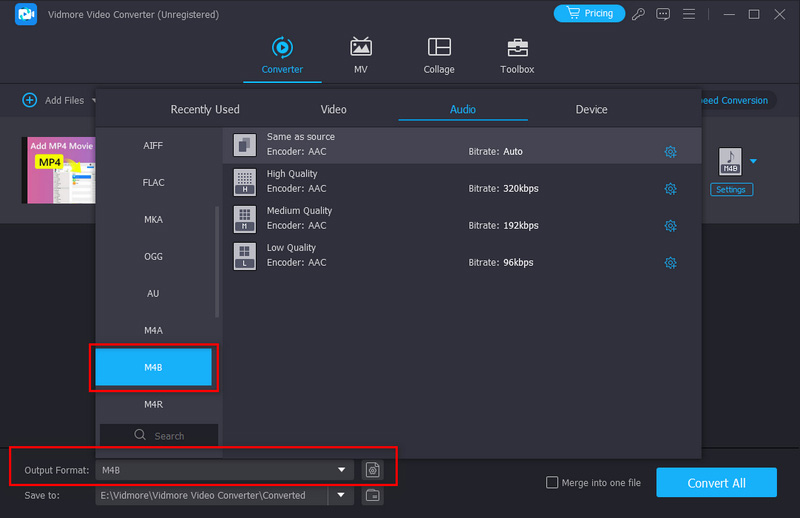
A kiválasztással testreszabhatja hangfelvételei minőségét Beállítások a képernyő jobb oldalán található formátum legördülő menüből, majd a legördülő menüből állítsa be a megfelelő Bitráta, Mintavételi sebesség és Csatorna beállításokat. Ha végzett, kattintson az Új létrehozása gombra az újrakezdéshez.
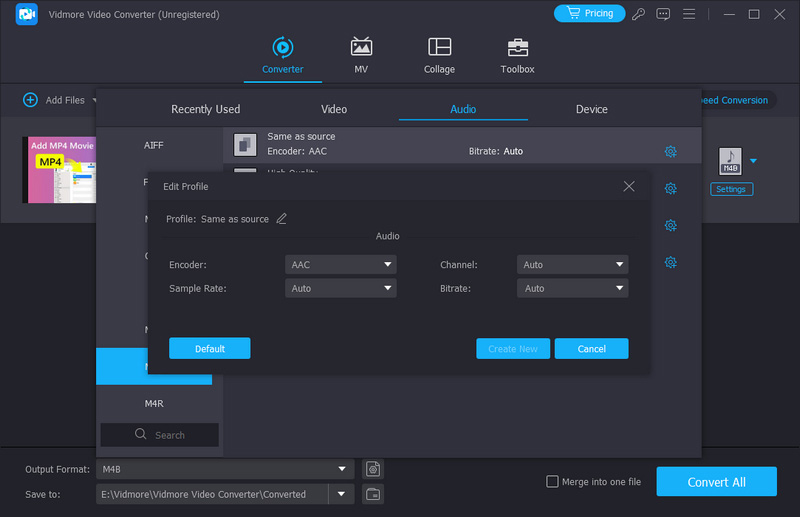
4. lépés: Alakítsa át a hangot M4B-vé
Miután elvégezte az összes szükséges szerkesztést az MP3 fájlokon, folytathatja a konvertálási folyamatot. Érintse meg az Összes konvertálása gombot a képernyő alján. Ezután néhány másodpercen belül letöltheti a konvertált fájlt.

2. rész. Két módja annak, hogy az MP3 fájlt M4B online és offline módra váltsa ingyen
Egyéb eszközök, amelyekre korlátozódhat, az alábbiakban felsoroltak. Kérjük, nézze meg őket, és nézze meg, hogyan konvertálják az MP3 fájlt M4B formátumba.
1. Használja a Vidmore Free Audio Converter Online-t az MP3-ból M4B-vé alakításához
Az online eszközök egyre népszerűbbek, különösen most, hogy az emberek érdeklődnek olyan termékek iránt, amelyek gyorsan összekapcsolják őket igényeikkel. Ezenkívül, ha olyan online video- és audiokonvertálóra van szüksége, amely könnyedén módosíthatja hangsávja formátumát. Érdemes lehet használni a Vidmore Free Audio Converter Online más lehetőségek helyett. Ez a web-alapú eszköz kétségtelenül segít a hangsávok konvertálásában, mivel különféle fájlformátumok közül választhat. Az a tény, hogy nem kell aggódnia amiatt, hogy kitalálja, hogyan férhet hozzá a hangszerkesztő eszközeihez, azt jelenti, hogy nem kell semmilyen utasítást elolvasnia. Kétségtelenül hasznosabb lesz az Ön számára, különösen, ha folyamatosan mozog, mivel gyorsabban konvertálódik.
1. lépés. Keresse meg a Vidmore Free Audio Converter Online fő weboldalát a böngésző címsorában.
2. lépés. Miután befejezte az eszköz indítójának telepítését, térjen vissza a Adjon hozzá fájlokat a konvertálóhoz szakaszban, és válassza ki az MP3 hangsávot a saját Mappa. A hangsáv ráhelyezése után hozzáadhat egy másik fájlt az eszköz idővonalához a képernyő bal felső sarkában található bal oldali menü Fájl hozzáadása menüpontjával.

3. lépés A kívánt fájlformátum kiválasztását a gomb megérintésével végezheti el Zene gombot a képernyő alsó részén, és válassza ki M4B fájltípusként.
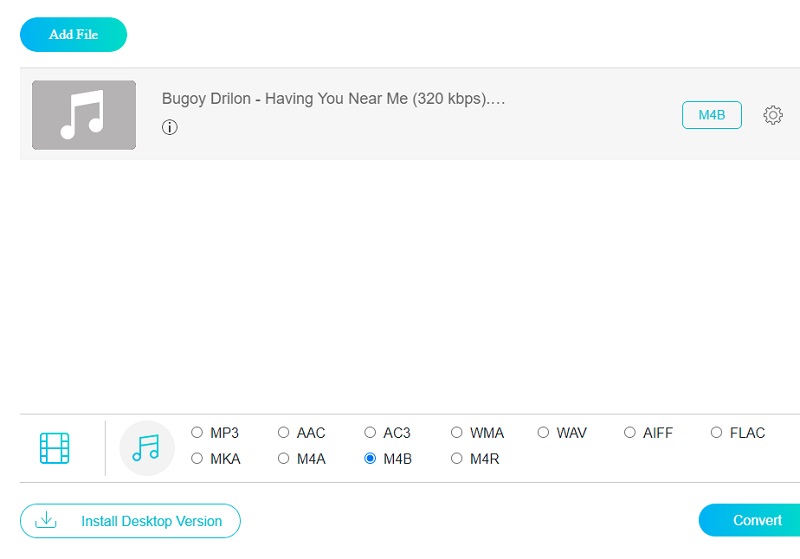
Ha figyelembe szeretné venni a hangminőséget, válassza a Beállítások lehetőséget a jobb oldali menüből, hogy megtekinthesse Bitrate, Mintavételi ráta, és Csatorna legördülő nyilak. Állítsa be tetszés szerint a minőséget a megfelelő opció kiválasztásával a legördülő menükből. Ha ezt megtette, kattintson a rendben gomb.
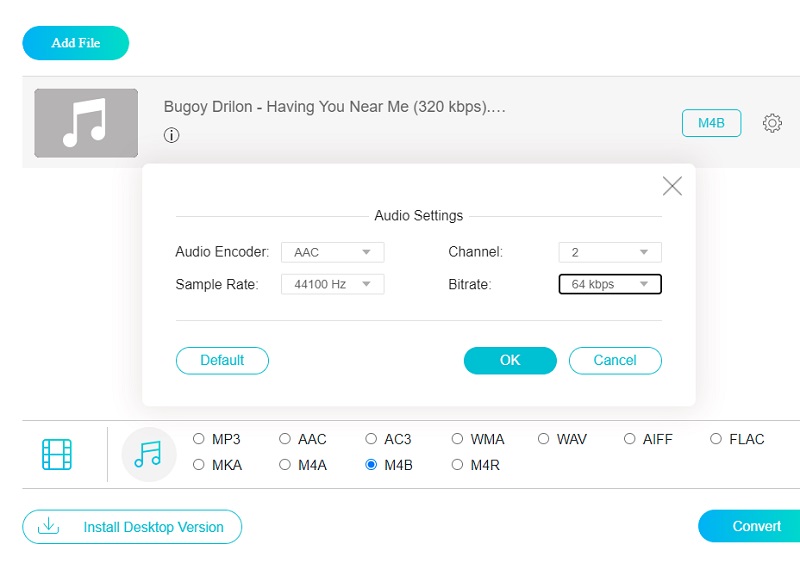
4. lépés: A fent vázolt összes lépés végrehajtása után készen áll a gombra kattintva Alakítani gombot az átalakítási folyamat elindításához. Miután rákattintott a Alakítani gombot, akkor a rendszer felkéri, hogy válassza ki a fájl célhelyét a Mappa hogy megjelenik. Ezután válasszon ki egy mappát a legördülő menüből, és megkezdődik az átalakítási folyamat.
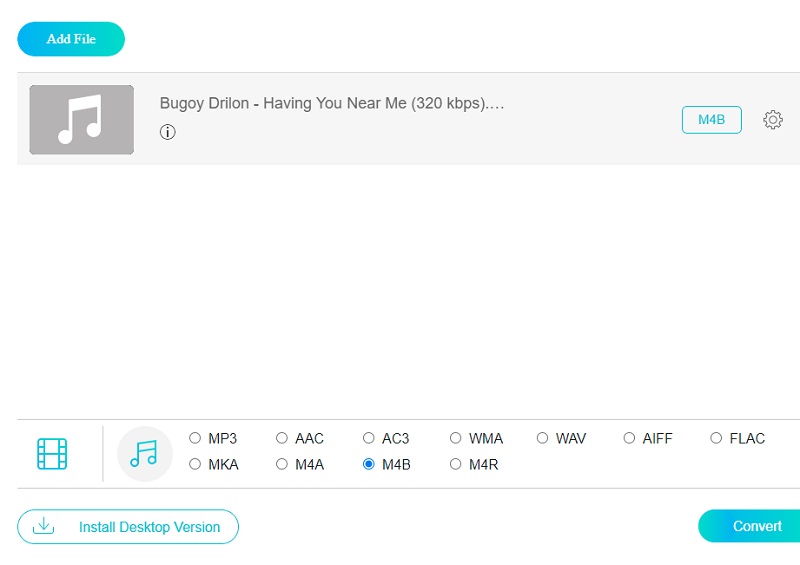
2. MP3 konvertálása M4B formátumba az iTunes segítségével
Tegyük fel, hogy MP3-at szeretne M4B-vé konvertálni fejezetekkel a Mac számítógépén. Ebben az esetben az iTunes hasznosnak kell lennie. Nemcsak zene és videó streamelésénél előnyös, hanem audiofájlok egyik formátumból a másikba, például M4B-be konvertálásakor is. Az MP3 kódoló a szoftverhez mellékelt kodekek közé tartozik. Az Apple iTunes szoftvere viszont nem fogad el minden fájltípust, például a FLAC-ot. Tekintse meg az alábbiakban felsorolt egyszerű eljárásokat, amelyek segítenek az MP3-nak M4B-vé konvertálásában az iTunes alkalmazásban.
1. lépés: Indítsa el az iTunes alkalmazást, és hallgassa kedvenc zenéit. Az iTunes-t MP3 zenei fájlok húzásával érheti el. A nemrég hozzáadott hangfájlok a következő helyen találhatók: Zene vagy Nemrég hozzáadott könyvtár.
2. lépés: Válassza ki a hangfájlt a jobb gombbal kattintva. Válaszd ki a Szerezz információt választási lehetőség. A felugró ablakban válassza ki a lehetőséget Lehetőségek. Válasszon a különféle lejátszási lehetőségek közül a zenei adathordozók véletlenszerű keveréséhez, tartsa szem előtt a lejátszási pozíciót és az ugrást.
3. lépés: Változtassa meg a hallgatott médiát, a zenétől a hangoskönyvekig. Kattints a rendben gomb. A hangfájl törlődik az aktuálisból Zene területen és a Könyvek szakaszt, ahol ezután választhat Hangoskönyvek.
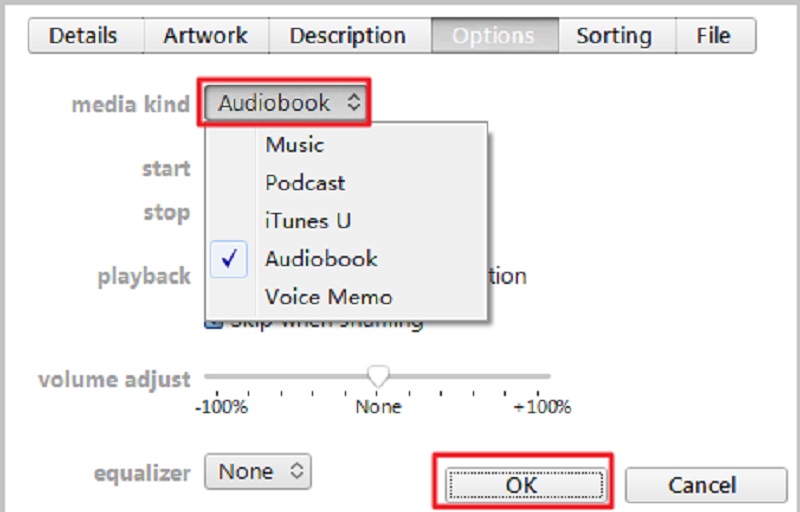
3. rész Hangoskönyv-konverterek összehasonlító táblázata MP3-ról M4B-re
| FŐBB JELLEMZŐK | Vidmore Video Converter | Vidmore Free Video Converter | iTunes |
| Felhasználóbarát felület | |||
| Sok fájlformátum | |||
| Gyors konverzió | |||
| Szerkesztőeszközök támogatása | |||
| Elérhető Mac és Windows rendszeren |
4. rész. GYIK az MP3-M4B konverterekről
A VLC képes olvasni M4B fájlokat?
A VLC nem játszik le M4B fájlokat továbbfejlesztett podcast vagy hangoskönyv formátumban, és nem jeleníti meg a beágyazott képeket.
Melyik a jobb, M4B vagy MP3?
Ha összehasonlítjuk az M4B-t az MP3-mal, egyértelmű, hogy az M4B kiváló hangminőséggel rendelkezik.
Hogyan nyithatok meg M4B fájlt Windows 10/11 rendszerben?
Kattintson a jobb gombbal a fájlra, és válassza a Megnyitás lehetőséget. Ezután a számítógép felajánl egy listát azokról az alkalmazásokról, amelyek képesek megnyitni az M4B fájlokat. Itt válassza a Windows Media Player lehetőséget. Ha nem talál itt semmit, használhatja helyette az alapértelmezett szoftvert.
Használhatom az FFmpeg-et MP3 konvertálására M4B formátumba?
Igen tudsz. Miután letöltötte és telepítette az FFmpeg programot a számítógépére, írja be a Windows + R parancsot az eszköz futtatásához. Ezután használja a parancssort: for f in *mp3; do ffmpeg -i "$f" -c másolja "$f.m4b"; megtörtént az MP3-ból M4B-re konvertálás elindításához.
Következtetés
Ez csak egy maroknyi a MP3-ból M4B-re konverziós megoldásokat, amelyeket hasznosnak találtunk. Ha az eszközön elfogy a hely, használhatja az online eszközt. Használja azonban az asztali szoftvert a fájl gyors módosításához.


